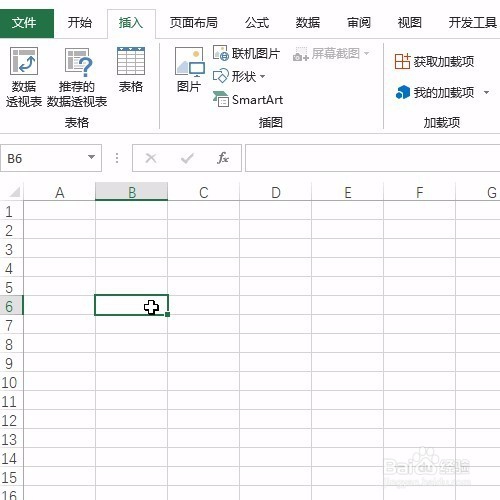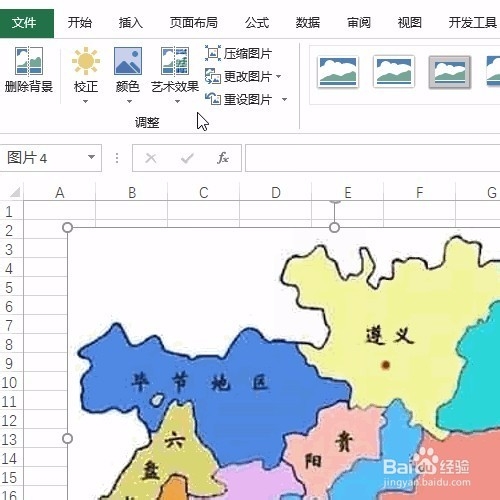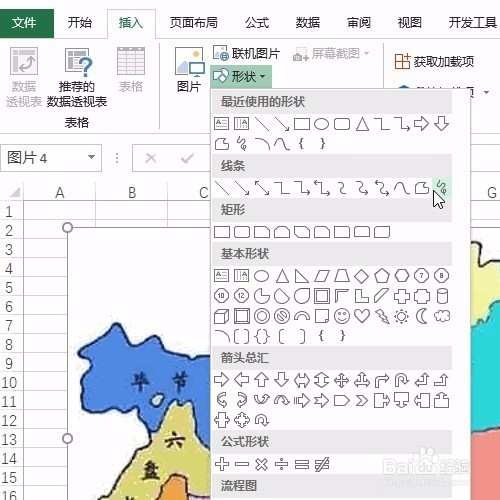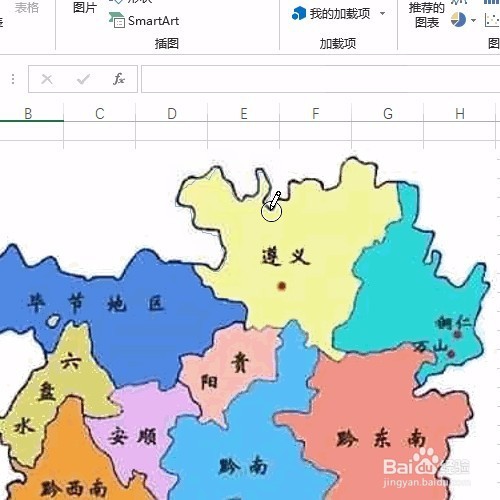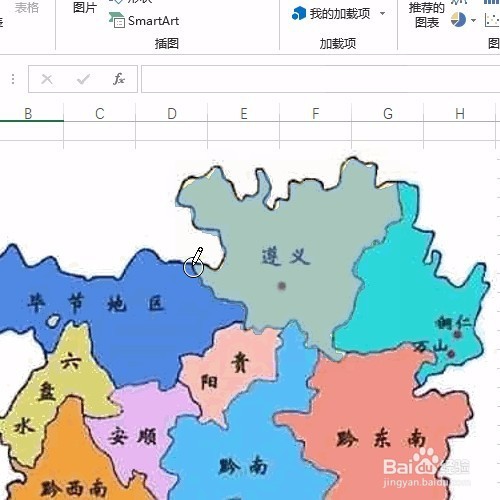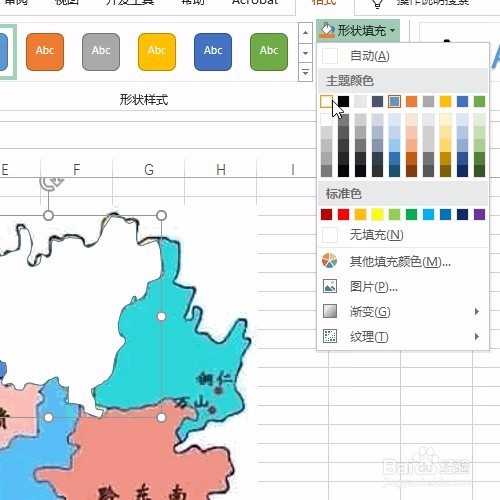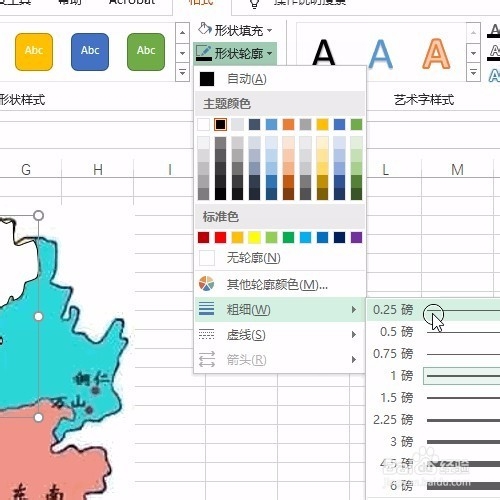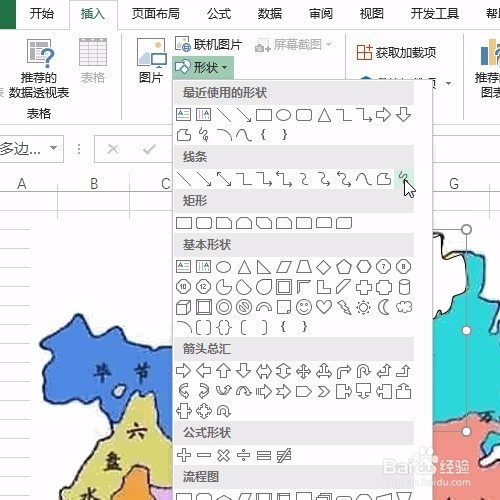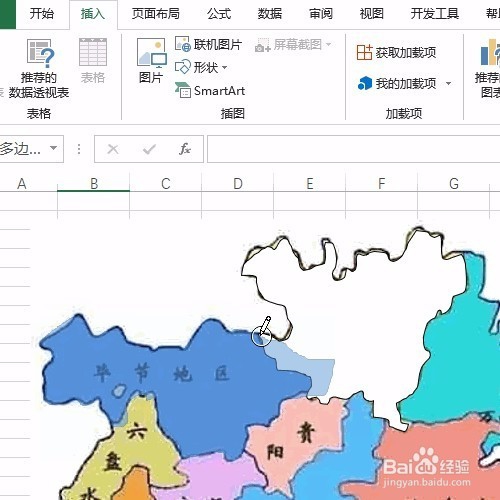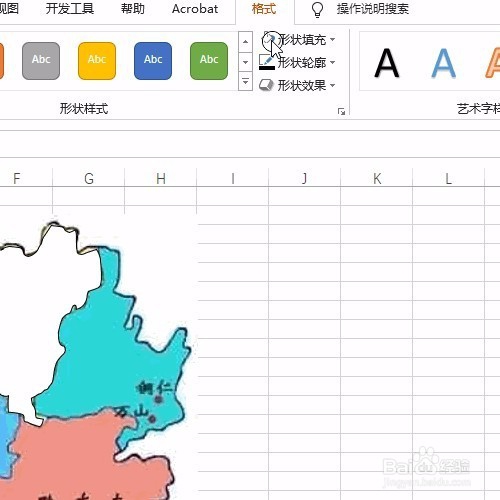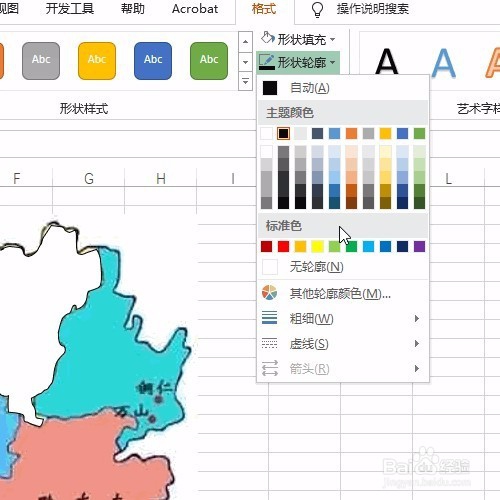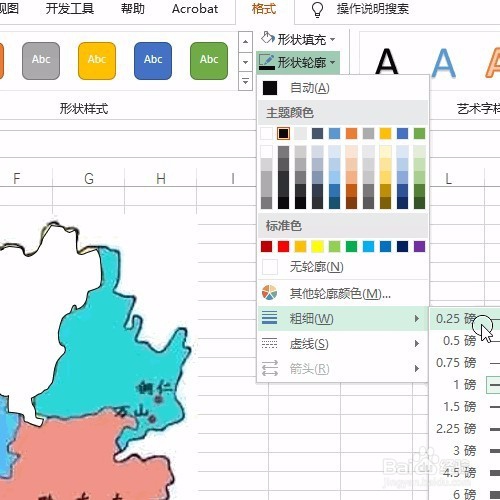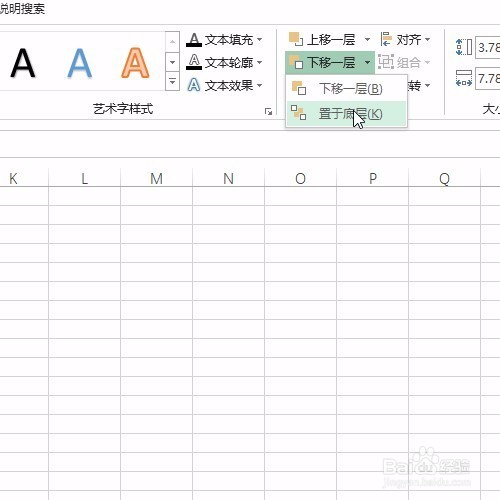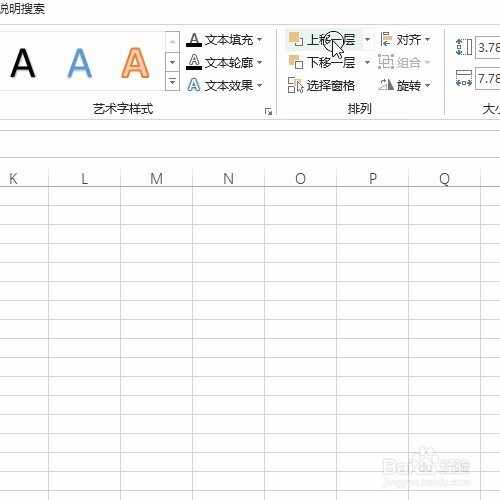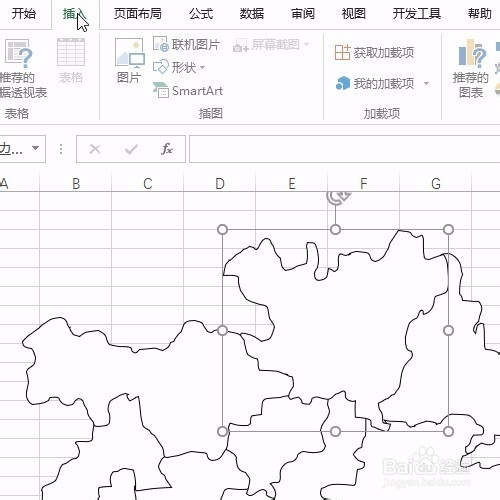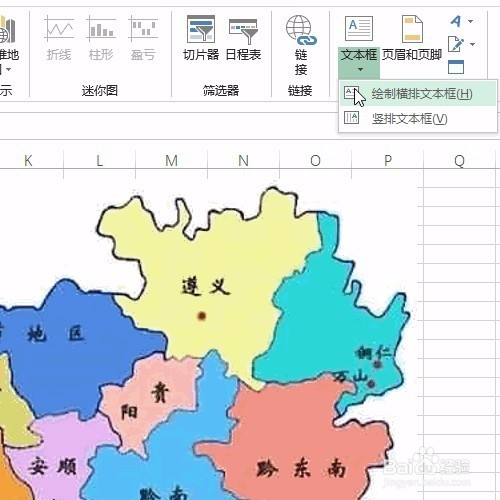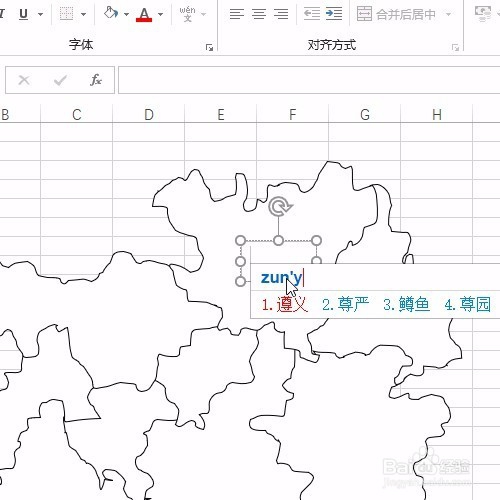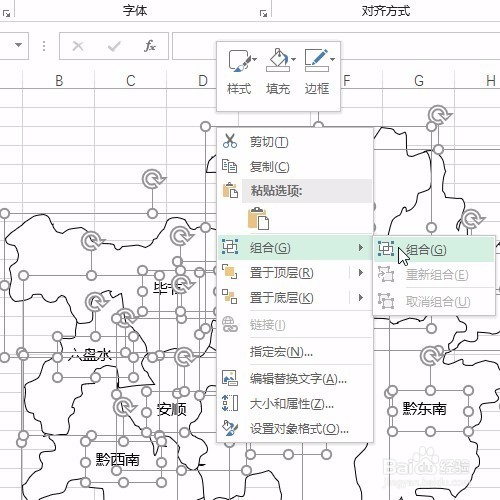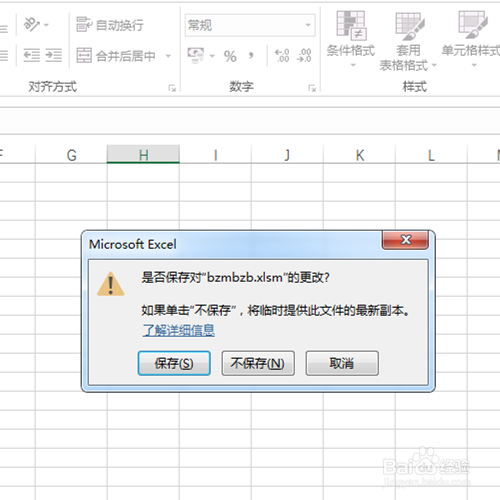自由曲线画无背景可编辑的贵州省地图
1、首先用Excel插入本地已经下载好的贵州省图片
2、然后呢选择插入形状中的自由曲线功能,临摹遵义市,直到形成闭合曲线
3、接着选择格式中的白色填充和黑色轮廓,并设置粗细为0.25磅
4、然后呢按照同样的操作,选择插入形状自由曲线,临摹紧邻的城市毕节,直到在遵义市形成闭合曲线
5、然后选择白色填充和黑色轮廓,粗细为0.25磅,多一步操作是置于底层和上移一层的操作
6、按照同样的操作直到临摹完成所有的城市
7、选择插入中的文本框按钮,按照图片,标记各个模块的城市名
8、标记完成后,选择其中一个对象,Ctrl+A,全选对象,并右键单击选择组合
9、最后保存文件即可
声明:本网站引用、摘录或转载内容仅供网站访问者交流或参考,不代表本站立场,如存在版权或非法内容,请联系站长删除,联系邮箱:site.kefu@qq.com。